Cómo enseñar a tu iPhone a dejar de "arreglar" palabras irregulares

Probablemente hayas tenido experiencia cuando tratas de deletrear una palabra extraña que no está en el diccionario, y tu iPhone sigue autocorregándolo de cómo cree que debería deletrearse. Puede que sea hora de enseñarle lo que está tratando de decir.
Simplemente puede retroceder después de hacer la corrección y forzarlo a deletrearlo de la manera que desee, pero eso es molesto y consume mucho tiempo, especialmente cuando ' Estoy tratando de lanzar un mensaje rápido a un amigo o pariente. Una mejor solución es enseñarle a tu iPhone exactamente lo que estás tratando de decir.
Este es un ejemplo perfecto. Digamos que queremos verificar nuestra cuenta de cheques a través de un texto y nuestro banco requiere que envíe un mensaje de texto con la palabra "bal". En el segundo momento escribimos "bal", la autocorrección sugiere "val" en su lugar.
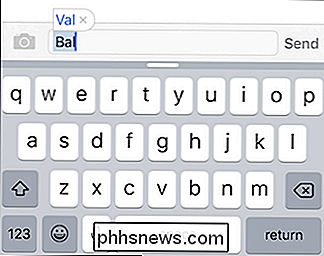
Si intentamos continuar, "val" se insertará automáticamente en nuestro texto.
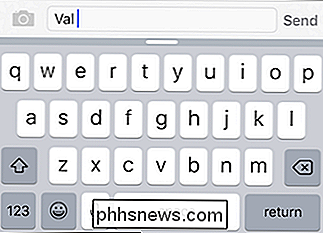
Para hacer que "bal" se adhiera, tenemos que Regrese para que se nos dé una lista de opciones posibles y luego elijamos "bal" de ellas.
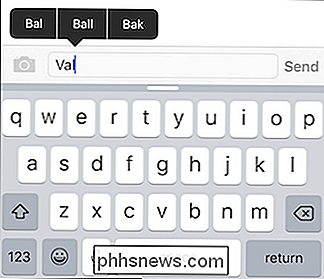
Esto es tedioso y molesto, pero hay una manera simple de enseñar las palabras de su iPhone o iPad que no conoce.
Primero, abra la Configuración.
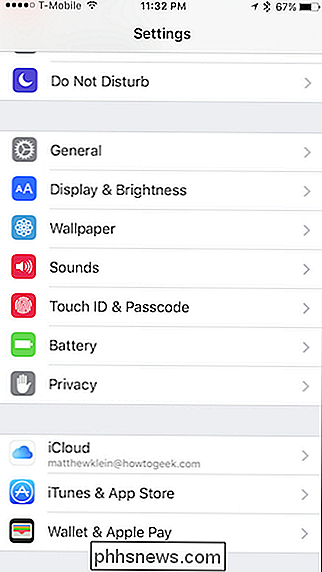
Ahora toque "General" y luego toque "Teclado".
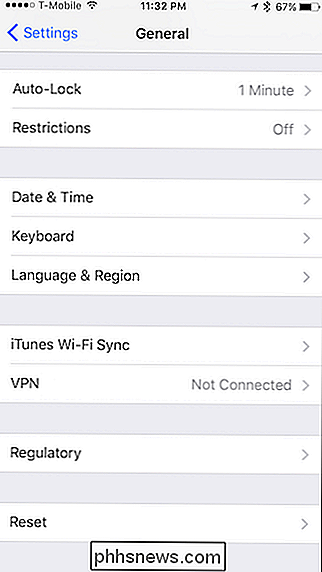
En la configuración del teclado, queremos ahora presionar "Reemplazo de texto" en iOS 8 y "Accesos directos" en versiones anteriores de iOS.
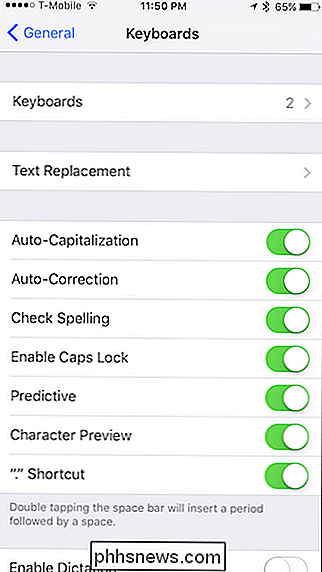
Una vez que estamos en la pantalla de Reemplazo de texto, toque el "+" en la esquina superior derecha e ingrese la "Frase" que queremos (no se preocupe por agregar un atajo) y luego toque "Guardar".
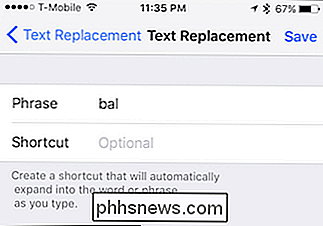
Ahora, con nuestra palabra guardada en nuestro iPhone o iPad, ahora podemos usar nuestra palabra o frase sin color, jerga o incluso maldecir sin temor a ser corregida molestamente cada vez.
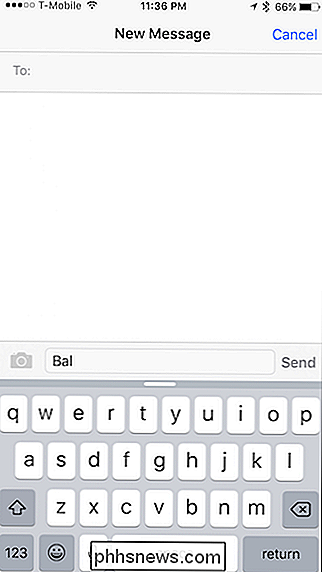
Esto funcionará También para los nombres propios que podemos no saber cómo deletrear, pero que la corrección automática siempre se maneja.
Entender sin embargo, solo porque agreguemos palabras a la lista de reemplazo de texto, no significa que obtendremos una sugerencia para palabras particularmente largas o irregulares que comúnmente nos dan problemas, pero podemos agregar un atajo, que facilitará las cosas.
Por ejemplo, digamos que un amigo y un amigo nos juntamos regularmente en un restaurante local con un nombre desafiante, como Chick -Fil-A. Al usar un atajo, todo lo que tenemos que hacer es escribir su atajo único y nuestro iPhone lo cambiará automáticamente.
Para ello, volvemos a la configuración de reemplazo de texto como se indicó anteriormente y agregamos una frase abreviada como se muestra a continuación .
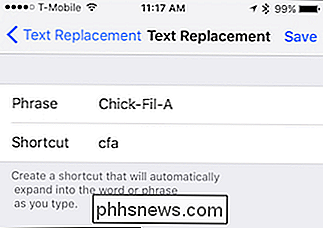
Ahora, cada vez que escribamos nuestro atajo, cfa, se autocorregirá al nombre completo, Chick-Fil-A. Esto funciona igual de bien para frases y oraciones de varias palabras, y hace un trabajo relativamente corto de situaciones de mensajes de texto potencialmente molestas.
RELACIONADO: Cómo dominar (y mejorar) la característica de autocorrección del iPhone
Hay muchas cosas Sin embargo, si desea aprender todos los pormenores de cómo dominar la autocorrección en su iPhone, espere que a partir de ahora pueda aliviar sus problemas de autocorrección y minimizar cualquier molestia potencial o existente. Con el paso del tiempo, podrás arreglarlo para que estas situaciones sean tan irregulares como las palabras autocorrección siempre estén arreglando.

Inserte una hoja de cálculo de Excel en un documento de Word
¿Alguna vez ha necesitado insertar una hoja de cálculo de Excel en un documento de Word y vincularlos para que cuando actualice la hoja de cálculo principal de Excel, también actualice automáticamente los valores en el documento de Word?Bueno, en realidad hay algunas maneras de insertar una hoja de cálculo de Excel en Word: vincular, incrustar y crear una nueva. Ya s

Cómo seguir hipervínculos en Word 2013 sin mantener presionada la tecla Ctrl
De forma predeterminada, los hipervínculos activos en Word se abren en el navegador predeterminado presionando y manteniendo presionado el botón "Ctrl" y haciendo clic en enlazar. Si prefiere hacer clic solo para seguir un hipervínculo, puede desactivar fácilmente el "Ctrl + clic" usando una configuración.



